使用中のワイヤレスマウスが壊れてしまったのをきっかけに
M590 MULTI-DEVICE SILENT』を購入しました。
2週間ほど使用してみて感じた良い点と気になった点を紹介していきます!
ワイヤレスマウスの購入を悩んでいる人やLogicool M590マウスの使用感が気になる人はぜひ読んでください!
Logicool M590マウス
商品の正式名称は『M590 MULTI-DEVICE SILENT』です。
商品概要
以下簡単な商品概要になります。
・Bluetoothまたは付属のレシーバーで接続
・電池式(単三形電池1本、電池寿命は最大24ヶ月)
・Windows、Mac、Chrome、Android、iPad OS13以降に対応
・2台の機器登録が可能
・静音
・価格は3182円(2021年6月11日時点)
詳細は公式ホームページでご確認ください。
ちなみに『Logicool M585マウス』との違いは静音機能があるかの差です。
静音機能は必要ないって人には『Logicool M585マウス』が値段も400円ほど安いのでおすすめです。
外見
色は黒というより少しグレーに近いです。


接続方法
USBレシーバー接続の場合
1. マウスの表面の真ん中にある丸いボタンを3秒くらい長押し
2.1or2のランプが細かく点滅
3.マウスの背面に入っているUSBレシーバーをPCに差し込む。
Bluetooth接続の場合
1. マウスの表面の真ん中にある丸いボタンを3秒くらい長押し
2.1or2のランプが細かく点滅
3.PCのBluetooth環境設定を開き、『M585/M590』の横の接続ボタンを押す
どちらの方法もストレスなくスムーズに接続できました。
良かった点
まずは使っていてここは良いと感じた点について紹介します。
デバイスの切り替え
『Logicool M590 MULTI-DEVICE SILENT』は中央のボタンを1度押すだけでデバイスの切り替えが可能。
仕事用PCとプライベート用PCの切り替えが簡単になりました。
ちなみにこのマウスはLogicool特有の機能である【FLOW】に対応しています。
カーソルを画面の端に移動させることで、パソコン間を自動的に切り替えることができ、
Windows®とmacOSオペレーティングシステム間でも対応しているので、
2台のPCでのデータのやり取りが一瞬にして行えます。
詳しい説明は下記公式HPで確認ください。
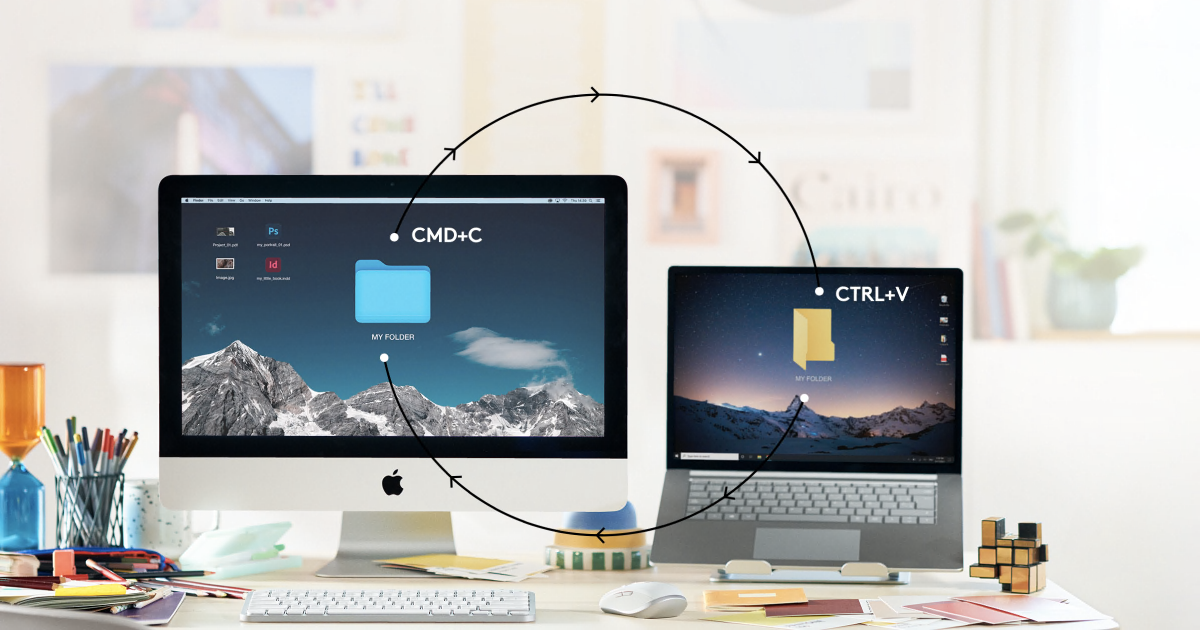
静音でありながらしっかりとしたクリック感
購入前は静音マウスだとクリックした感覚が得られないのではないかと不安でしたが、
実際に使ってみると、「コツッ」としたクリック感があり問題ありませんでした。
静音なのも静かな環境で作業しているときに周囲の人に不快感を与えることがないので
心置きなく作業ができます。快適!!
気になった点
ここからは使っていて少し気になった点について紹介します。
ホイールが緩い
画面のスクロールの際に使用するホイールが若干緩いです。
「カチカチ」といった引っ掛かりがなく、狙ったところで止めるのが難しい。
なれればそこまで大きなストレスにはなりませんが、気になる人はやめたほうが良いです。
まとめ
こんな人におすすめです。
・デバイスを複数使用していて頻繁に切り替える
・予算3000円ほどでワイヤレスマスの購入を検討している
・静音マウスを試してみたい
ぜひ購入して使ってみてください!





コメント